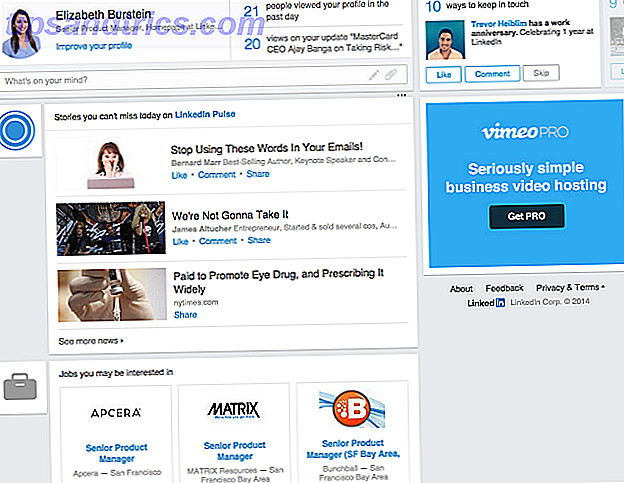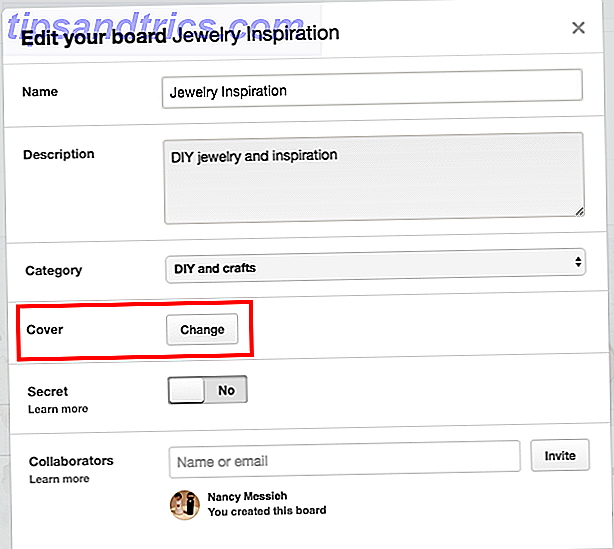Da das iPhone mit jeder neuen Software- und Hardware-Version immer leistungsfähiger wird und Funktionen hinzugefügt werden, nutzen viele Benutzer das Gerät, um eine Vielzahl von täglichen Aktivitäten zu bewältigen und produktiver zu werden.
Wahrscheinlich haben Sie die iPhone-Zwischenablage öfter verwendet, als Sie zum Kopieren und Einfügen von Text zwischen Apps zählen können. Obwohl die integrierte Zwischenablage hilfreich ist, hat sie einige Einschränkungen. Vor allem kann es nur eine Information gleichzeitig speichern.
Aber eine Reihe von Zwischenablage-Anwendungen von Drittanbietern können einspringen und einige zusätzliche Funktionen bereitstellen. Werfen wir einen Blick darauf, was die integrierte Zwischenablage des iPhones kann, und bieten Sie drei großartige Alternativen an.
Ein Blick auf die iPhone-Zwischenablage
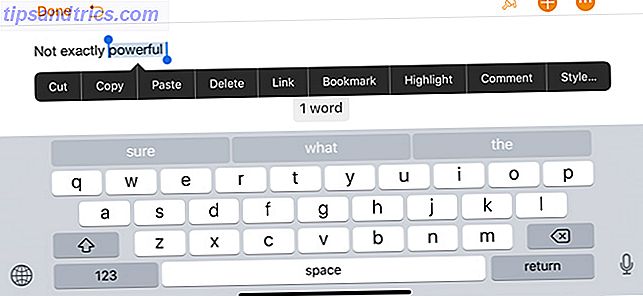
An sich ist die iPhone-Zwischenablage nicht gerade beeindruckend. Es gibt keine Zwischenablage-App und keine echte Möglichkeit, um herauszufinden, was auf Ihrem iPhone gespeichert ist. Das liegt daran, dass iOS genau eine Information speichern kann - das letzte kopierte Snippet -, wenn Sie den Cursor gedrückt halten und Ausschneiden auswählen.
Immer wenn Sie Einfügen aus dem gleichen Menü auswählen, wird die Information in der Zwischenablage angezeigt, wo immer Sie Text einfügen können.
Wenn Sie die iPhone-Zwischenablage vollständig löschen möchten, drücken Sie einfach auf eine leere Stelle, bis der Textcursor angezeigt wird. Drücken Sie dann auf und wählen Sie Kopieren aus dem Menü. Dieser leere Speicherplatz befindet sich im Speicher der Zwischenablage.
Da die integrierte Zwischenablage-Option auf dem iPhone Barebones ist, sind hier drei Apps, um Ihren Workflow eine Stufe höher zu bringen.
1. Paste 2
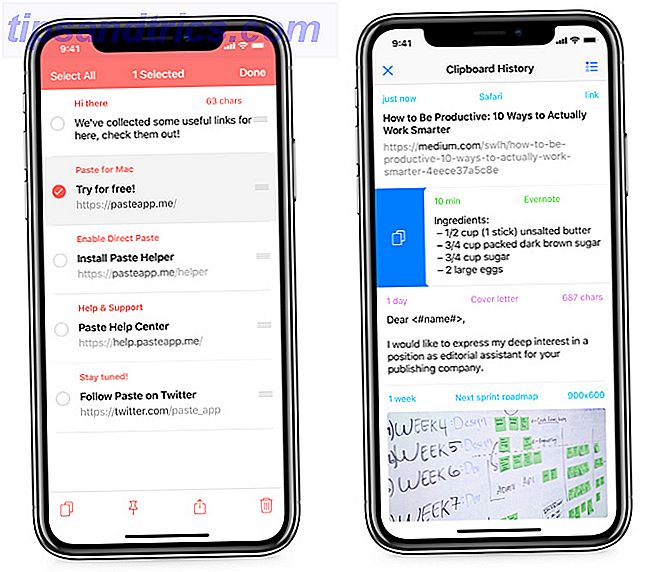
Unsere beste Wahl für den besten iPhone Zwischenablage-Manager ist Paste 2. Die App speichert alles, was Sie kopieren - einschließlich Text, Bilder, Links, Dateien und mehr - für einen schnellen und einfachen Zugriff.
Wenn es an der Zeit ist, ein bestimmtes Stück Inhalt zu finden, können Sie einen visuellen Verlauf durchsuchen und dann eine Vorschau anzeigen, um sicherzustellen, dass Sie genau danach suchen. Die Suche nach Inhalten ist dank intelligenter Filter ebenfalls einfacher. Wischen Sie im Bereich "Zwischenablage-Verlauf" der App einfach nach rechts, um sie dem internen System des iPhones hinzuzufügen.
Um verschiedene Arten von Inhalten zu organisieren, können Sie auch verschiedene Pinnwände erstellen und anpassen. Informationen aus der App sind in anderen Apps über das Share Sheet zugänglich.
Als eine nette Geste zeigt Ihnen Paste 2 auch, wann die Information hinzugefügt wurde, von wo und zeigt eine Zeichenanzahl für einen beliebigen Text an.
Dank der iCloud-Kompatibilität können Sie Inhalte auf einem Mac mit der separaten Paste 2 für Mac-App synchronisieren. Es gibt eine Reihe von großen Mac-only Zwischenablage-Anwendungen 5 Besten Mac Clipboard Manager Apps zur Verbesserung Ihrer Workflow 5 Besten Mac Clipboard Manager Apps zur Verbesserung Ihrer Workflow Wenn Sie viel Zeit kopieren und einfügen, müssen Sie eine dieser herunterladen Top-Zwischenablage-Management-Apps. Read More, der plattformübergreifende Charakter von Paste 2 macht es für jeden interessant, der sowohl auf iOS als auch auf Mac OS X arbeitet. Sollten Mac-Nutzer immer iPhones kaufen? Sollten Mac-Nutzer immer iPhones kaufen? Wenn Sie auf einem Mac sind, sollten Sie Apples eigenes iPhone anstelle eines Android- oder Windows-Telefons greifen. Warum? Die iPhone-Mac-Kombination bietet viele Vorteile. Weiterlesen .
Ein In-App-Kauf schaltet die App auf einem iPad frei.
Download: Paste 2 für iOS (kostenlos)
Download: Paste 2 für Mac ($ 15)
2. Kopiert
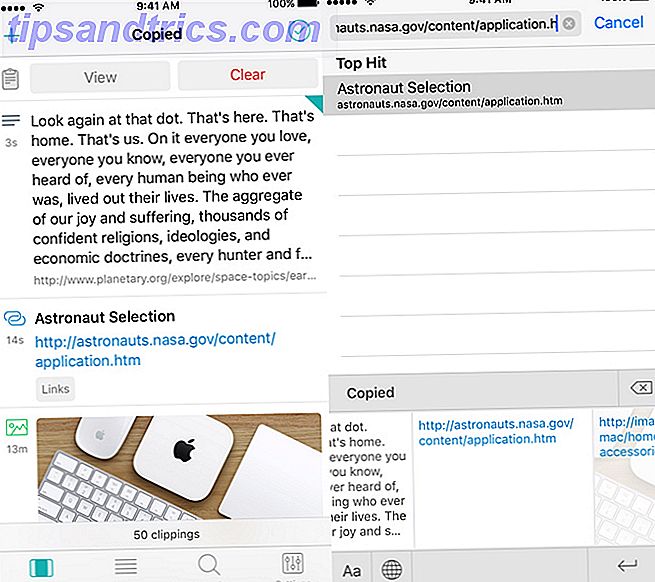
Eine weitere gute Option ist Kopiert. Die App speichert alle Texte, Links und Bilder, die aus einer App kopiert wurden, als Clippings. Wenn Sie einen bestimmten Ausschnitt verwenden möchten, öffnen Sie einfach die App und kopieren Sie sie in die Zwischenablage des iPhones.
Eine der einzigartigen Funktionen von Copied ist die Third-Party-Tastatur. Es bietet eine schnelle Möglichkeit, auf alle Ausschnitte zuzugreifen, wenn Sie Text in einer beliebigen App, einschließlich Nachrichten oder Safari, eingeben müssen. Sie können Text in einer beliebigen App auswählen und dann neu formatieren, ohne dass Kopieren erforderlich ist. Es ermöglicht Benutzern außerdem, Text als Ausschnitt direkt von der Tastatur zu speichern.
Neben der Möglichkeit, beliebige Ausschnitte anzuzeigen und zu bearbeiten, können Sie den Text auch mit anderen Formatierungsoptionen umwandeln. Sie können Text mit einer bestimmten Vorlage neu formatieren. Power-User können sogar ihren eigenen Formatierer mit JavaScript erstellen. Diese Formatierer sind auf der kopierten Tastatur verfügbar.
Ein integrierter Browser ist praktisch und speichert alle Daten, die von einer Site kopiert werden. Im Freigabeblatt können Benutzer eine Reihe von Aktionen nutzen, darunter Speichern in Kopiert und mehr.
Nachrichten-Fans können sogar Bilder in der App verwenden und sie in lustige Sticker verwandeln, die sie während Unterhaltungen verwenden können. 12 Coole Dinge, die Sie mit iMessage Apps für iOS 12 tun können Was Sie mit iMessage Apps für iOS tun können Sie können viel mehr als nur senden Text-, Sprach-, Bild- und Videonachrichten mit iMessage. Weiterlesen .
Ein In-App-Kauf schaltet zusätzliche Funktionen frei, einschließlich der Möglichkeit, Clips mit Listen zu speichern und zu organisieren, verschiedene Regeln zur weiteren Organisation von Clippings zu erstellen und iCloud mit anderen iOS-Geräten zu synchronisieren.
Wenn Sie auch Zeit auf einem Mac verbringen, erleichtert Ihnen die begleitende Kopierte App für Mac OS den Zugriff auf eine zentrale Zwischenablage sowohl am Schreibtisch als auch unterwegs mit einem iPhone.
Download: Kopiert für iOS (Kostenlos)
Download: Kopiert für Mac (8 $)
3. Clip +
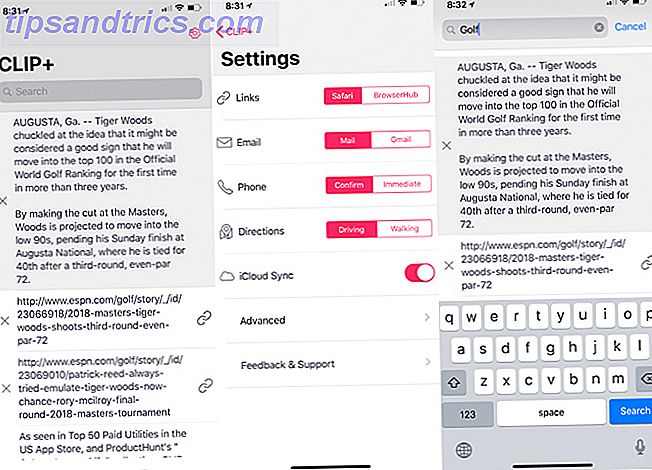
Clip + speichert nicht nur Informationen, die Sie kopieren. Die App erkennt automatisch verschiedene Arten von Inhalten. Wenn Sie beispielsweise eine Telefonnummer greifen, können Sie sie direkt von der App aus anrufen. Tippen Sie bei einer gespeicherten URL einfach auf das Symbol, um zur Website zu gelangen. Benutzer können diese Aktionen auch anpassen, z. B. die Google Mail-App für die Lagerpost ersetzen.
Die App, die sowohl für das iPhone als auch für das iPad entwickelt wurde, verwendet iCloud, um die Informationen auf jedem iOS-Gerät zu synchronisieren und auf dem neuesten Stand zu halten. Auch wenn iCloud von Zeit zu Zeit seinen Anteil an Problemen hat Die 9 häufigsten iCloud-Probleme und wie man sie behebt Die 9 häufigsten iCloud-Probleme und wie man sie repariert Sehen Sie, dass "keine Verbindung zum Server hergestellt werden kann" oder "iCloud-Einstellungen aktualisieren" "Nachricht auf Ihrem iPhone? Wir zeigen Ihnen, wie Sie diese häufigen iCloud-Probleme beheben können. Read More, das macht Clip + noch nützlicher für jeden, der sich bereits im Apple-Ökosystem verschanzt hat.
Alle Inhalte können auch über die Suche und über die Registerkarte "Gemeinsame Links" von Safari angezeigt werden. Die Zwischenablage ist auch als Benachrichtigungscenter-Widget verfügbar.
Und erstaunlicherweise werden sogar Apple Watch-Nutzer nicht vom Spaß ausgeschlossen. Mit Sprachdiktieren auf der Uhr können Sie Text direkt in Clip + diktieren.
Download: Clip + ($ 3)
Erweitern Sie die Funktionen Ihrer iPhone-Zwischenablage
Auch wenn die integrierte iPhone-Zwischenablage nur eine einfache Möglichkeit zum Speichern von Informationen zwischen verschiedenen Apps darstellt, können diese Apps von Drittanbietern dazu beitragen, dass Ihr iPhone bei Ihren täglichen Aktivitäten nützlicher wird.
Und wenn Sie schauen, um Ihr gesamtes iPhone Wissen zu verbessern, werfen Sie einen Blick auf unsere große Liste der wichtigsten Apple iPhone Begriffe, die jeder kennen sollte iPhone Erklärt: 20 Schlüsselbegriffe von Apple Sie müssen iPhone erklärt erklären: 20 Schlüsselbegriffe von Apple Sie brauchen Wissen Sie nicht, was AirDrop, CarPlay, HomeKit und andere Apple Begriffe bedeuten? Hier sind einige häufige und ungewöhnliche iPhone-Begriffe, die Sie unbedingt kennen sollten. Weiterlesen .